Vivaldi è un altro browser basato su Chromium ma include le funzionalità del browser Opera basato su Presto insieme alle proprie modifiche proprietarie. È freeware ed è disponibile per i sistemi operativi Windows, Linux, Mac, Android.
Sviluppato da Vivaldi Technologies con la missione di seguito.
Un browser potente, personale e flessibile che si adatta a te, non viceversa.
Un browser altamente personalizzabile, puoi modificare ogni angolo di questo browser nel modo desiderato. Inoltre, ottieni strumenti avanzati senza sacrificare prestazioni o sicurezza
Caratteristiche di Vivaldi Browser,
- Protezione dai tracker
- Blocco annunci integrato
- Sincronizzazione sicura con la crittografia end-to-end
- Impilatura di schede, suddivisione in schede e schede verticali
- Siti web e app preferiti nella barra laterale
- Scorciatoie da tastiera personalizzabili
- Comandi rapidi
- Gestione note
- Tema scuro o chiaro
- Video pop-out
- Supporta le estensioni di Chrome
- Acquisizione di screenshot a pagina intera
- Pubblica su Instagram dal tuo computer
Visita la pagina ufficiale delle funzioni per saperne di più su questo browser.
Installa Vivaldi su Linux
Vivaldi è disponibile come pacchetto RPM e DEB sia per i sistemi operativi Linux a 32 bit che a 64 bit. Basta andare alla pagina di download, scaricare il rispettivo pacchetto e installare Vivaldi sul tuo ambiente Linux.
La maggior parte degli utenti Linux preferisce la modalità di comando per installare e disinstallare il software, quindi lo tratteremo in dettaglio.
1. Per Ubuntu, Debian, Linux Mint e altri Linux basati su Debian
Accedi alla tua rispettiva distribuzione Linux come utente con accesso Sudo, apri il terminale ed esegui il comando seguente in sequenza per installare Vivaldi su Ubuntu, Debian, Linux Mint e altri Linux basati su Debian.
Per prima cosa, importa la chiave pubblica usando il comando wget indicato di seguito.
wget -qO- https://repo.vivaldi.com/archive/linux_signing_key.pub | sudo apt-key add -
Quindi, aggiungi il repository Vivaldi.
sudo add-apt-repository 'deb https://repo.vivaldi.com/archive/deb/ stable main'
Aggiorna l'indice del pacchetto.
sudo apt update
Esegui il comando seguente per completare l'installazione.
sudo apt install vivaldi-stable
2. DNF (Fedora, RHEL e CentOS)
Accedi al tuo sistema, apri il terminale ed esegui il comando seguente per installare il browser Vivaldi su RHEL, CentOS e Fedora Linux Distribution usando DNF – Package Manager.
Aggiungi il repository Vivaldi.
sudo dnf config-manager --add-repo https://repo.vivaldi.com/archive/vivaldi-fedora.repo
Ora vai avanti ed esegui il comando seguente per completare l'installazione.
sudo dnf install vivaldi-stable
3. ZYpp (OpenSUSE)
Accedi al tuo sistema, apri il terminale ed esegui il comando seguente per installare il browser Vivaldi su OpenSUSE Linux Distribution usando Zypper-package manager.
Aggiungi il repository.
sudo zypper ar https://repo.vivaldi.com/archive/vivaldi-suse.repo
Semplicemente, esegui il comando seguente per completare l'installazione.
sudo zypper in vivaldi-stable
Inizia Vivaldi
Puoi utilizzare il rispettivo metodo per avviare il browser Vivaldi per ciascuna distribuzione Linux. Per Ubuntu, vai su Attività e Cerca e seleziona per avviare il browser.
Inizia con una procedura guidata di configurazione per la prima volta in cui è possibile configurare diversi aspetti del browser. Questo è guidato da un mago. Seleziona l'opzione che ti piace e fai clic sul pulsante Continua.
Allora cominciamo....
Seleziona Imposta come predefinito se vuoi impostare Vivaldi come browser predefinito oppure annullare il pulsante.
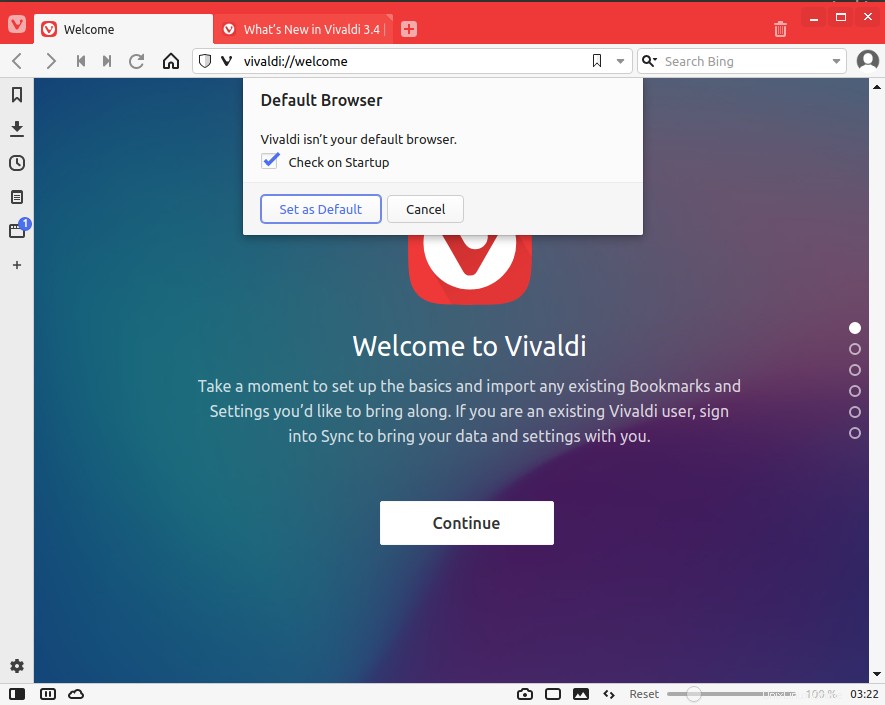
Se stai già utilizzando Firefox, Chrome, puoi importare le impostazioni da questi browser.
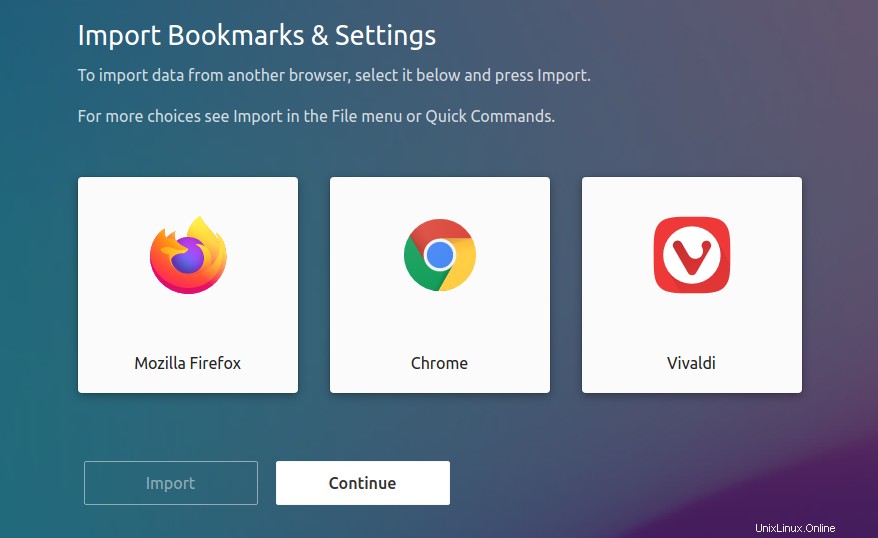
Scegli una delle opzioni in base alle tue preferenze dalla configurazione di Tracker e Ad Blocking.
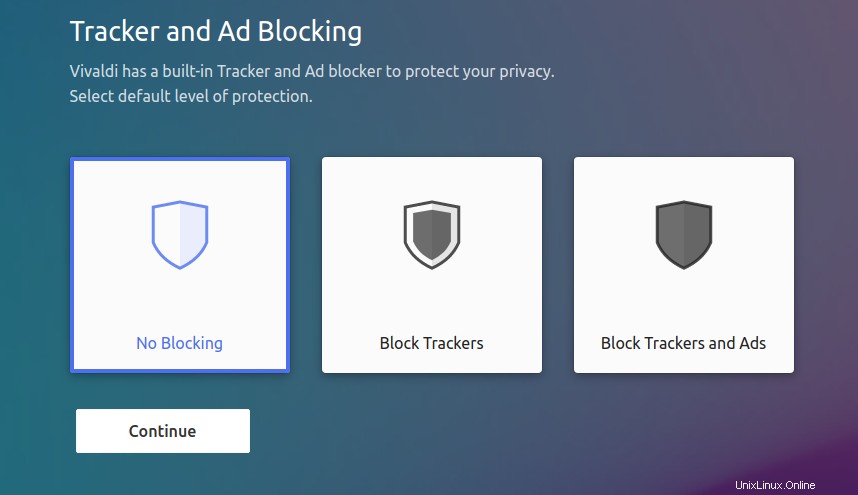
Ci sono alcuni buoni temi disponibili come Human, Hot Pink, Subtle. Seleziona quello che ti è piaciuto.
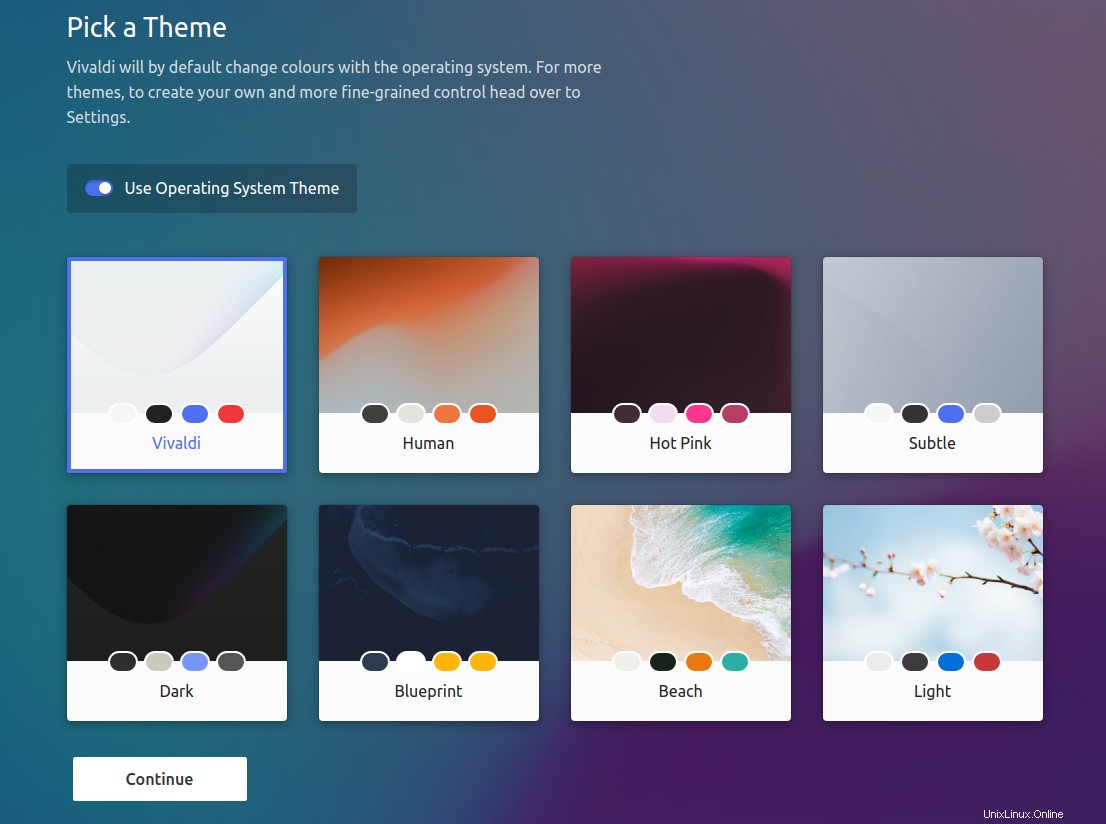
È possibile personalizzare la barra delle schede. Qualcuno potrebbe volerlo mettere in alto, in basso, a sinistra oa destra. Posiziona la linguetta nel modo desiderato.
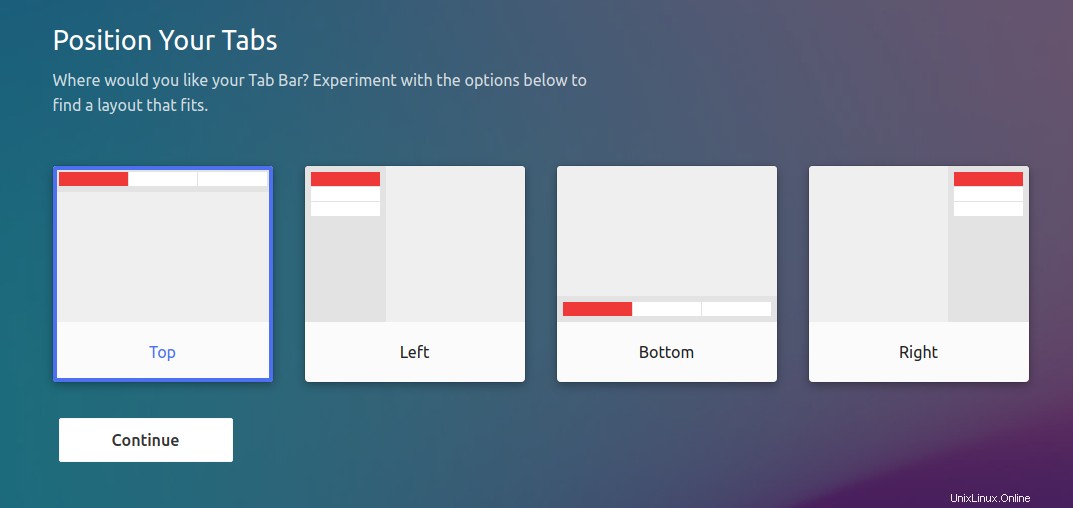
Se lo desideri, puoi iniziare con Note, Pannello Web o Affiancamento schede.
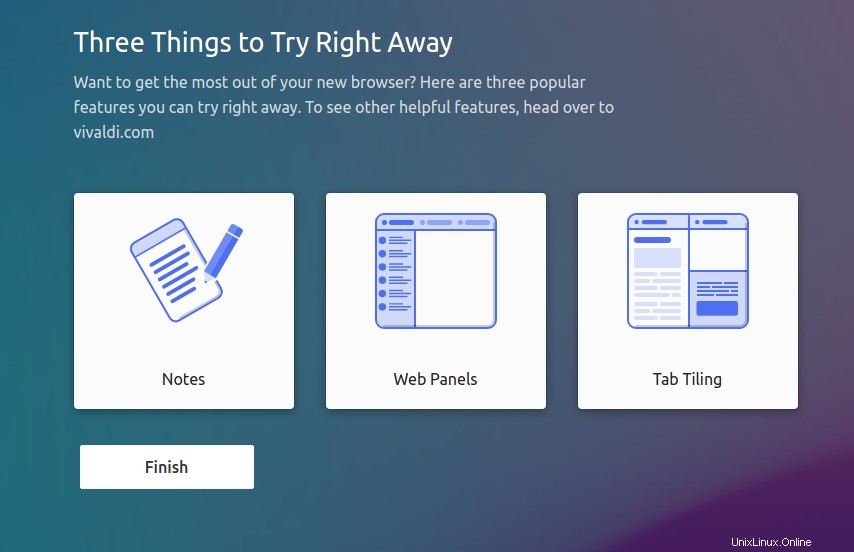
Fare clic su Fine.
Questo è tutto. Il tuo browser Vivaldi è installato e configurato nel tuo sistema operativo Linux preferito e pronto per l'uso.
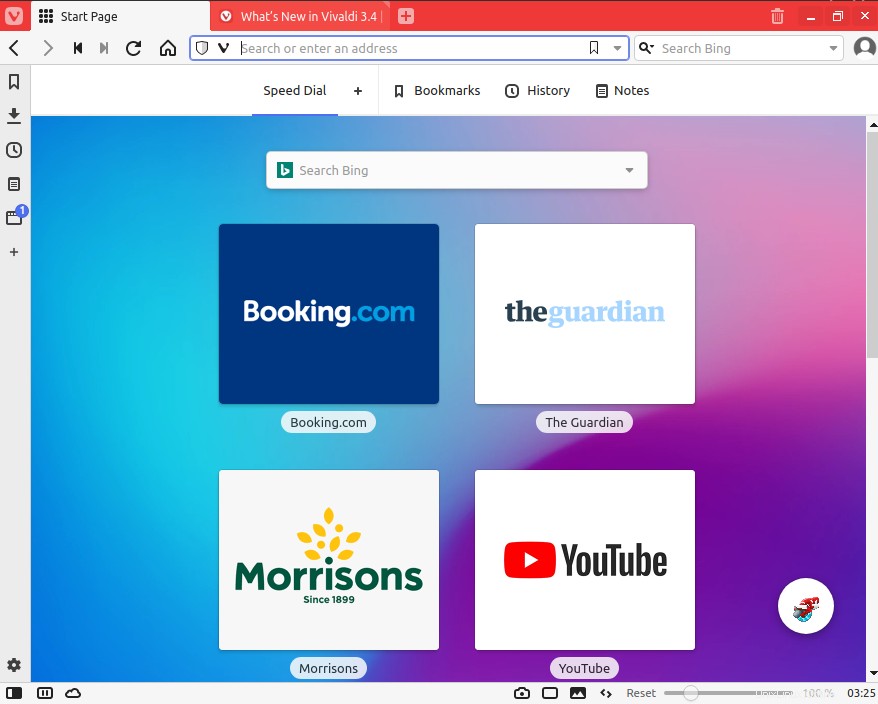
Riepilogo
Vivaldi si rivolge all'utente tecnico. Una delle caratteristiche più importanti di questo browser è un adblocker integrato. Puoi anche installare estensioni di Chrome per aggiungere funzionalità aggiuntive poiché si basa sul browser Chromium.
Ci sono più di 1,5 milioni di utenti che utilizzano questo browser e l'elenco è in crescita. Stai usando Vivaldi? Com'è la tua esperienza?
Se sei più preoccupato per la sicurezza e la privacy, puoi anche provare TOR Browser. Abbiamo un buon articolo che ti aiuterà a installare Tor Browser su Ubuntu e Linux Mint.
Spero che questo articolo ti sia piaciuto. Per favore condividi e iscriviti.